- HBO Now 서비스가 작동하지 않는 경우이 가이드는 문제 해결을위한 올바른 정보를 제공해야합니다.
- HBO Now를 정상적으로 실행하기위한 첫 번째 단계는 애플리케이션을 강제 종료 한 다음 모바일 장치에서 브라우저 캐시 또는 앱 캐시를 지우는 것입니다.
- 우리를 방문하는 것을 망설이지 마십시오 스트리밍 허브 이 주제에 대한 자세한 내용은.
- 따라하기 쉬운 가이드를 더 보려면 HBO Go 문제 섹션, 아니면 그 HBO Now 발행 웹 페이지.

이 소프트웨어는 드라이버를 계속 실행하여 일반적인 컴퓨터 오류 및 하드웨어 오류로부터 안전하게 보호합니다. 간단한 3 단계로 모든 드라이버를 확인하세요.
- DriverFix 다운로드 (확인 된 다운로드 파일).
- 딸깍 하는 소리 스캔 시작 문제가있는 모든 드라이버를 찾습니다.
- 딸깍 하는 소리 드라이버 업데이트 새 버전을 얻고 시스템 오작동을 방지합니다.
- DriverFix가 다운로드되었습니다. 0 이번 달 독자.
HBO Now and Go는 이동 중에도 인기있는 TV 프로그램 및 영화의 가장 큰 카탈로그 중 하나를 제공합니다. 그러나 때때로 서비스 작동이 중지 될 수 있습니다. 여러 사용자가 HBO Now가 TV, Chrome 및 Roku 장치에서 작동하지 않는다고보고했습니다.
잘못된 로그인 세부 정보, 인터넷 연결 또는 스트리밍 장치 문제, 앱의 결함 등 여러 가지 이유로 인해 서비스 작동이 중지 될 수 있습니다.
이 기사에서는 스트리밍 장치에서 HBO Now가 작동하지 않는 문제를 해결하는 데 도움이되는 몇 가지 문제 해결 팁을 나열했습니다.
HBO Now 또는 HBO Go가 작동을 멈춘 경우 어떻게해야합니까?
1. 앱 강제 종료
Android TV 용
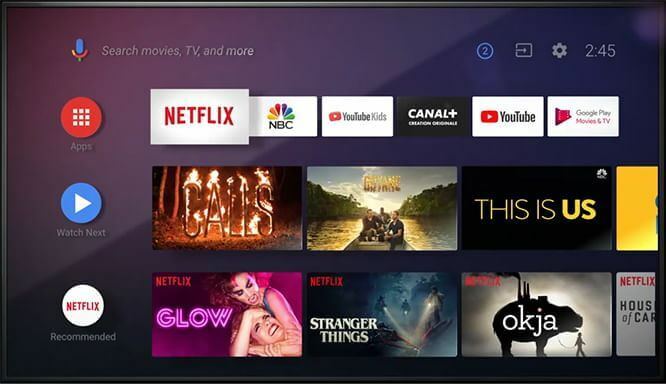
- 홈 화면에서 아래로 스크롤하여 엽니 다. 설정.
- 고르다 앱.
- 선택 HBO Go 목록에서 앱.
- 눌러 강제 중지 버튼을 눌러 응용 프로그램을 닫습니다.
- 다시 시작 HBO Go 앱에서 개선 사항을 확인하십시오.
Apple TV 용

- 리모컨의 홈 버튼을 두 번 누릅니다.
- 강조 HBO Go 닫으려면 위로 스 와이프하세요.
- 홈 화면에서 앱을 다시 시작하십시오.
Roku TV 용

- Roku 리모컨의 홈 버튼을 눌러 애플리케이션을 닫습니다.
- 다시 시작 HBO Go 채널 목록에서 앱.
Chrome 브라우저 캐시 지우기
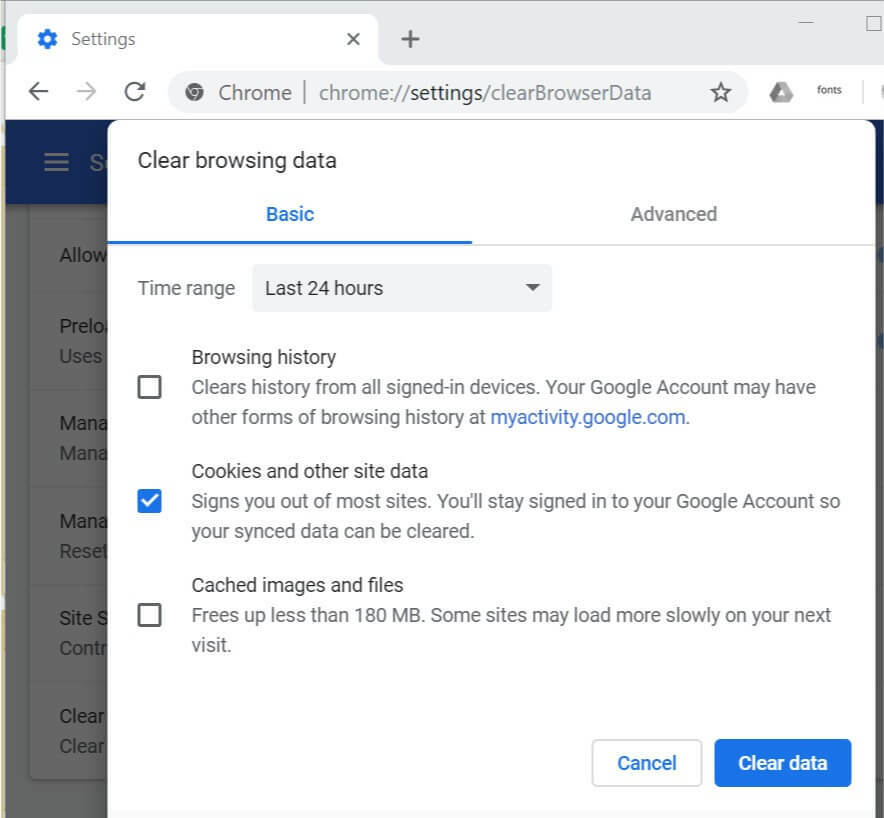
- 메뉴 아이콘 (…)을 클릭하고 설정.
- 열기 개인 정보 보호 및 보안.
- 클릭 인터넷 사용 정보 삭제.
- 열기 많은 탭.
- 에 대한 시간 범위, 선택 지난 24 시간.
- 다음을 포함하여 지울 모든 항목을 선택하십시오. 쿠키및 기타 사이트 데이터.
- 클릭 데이터 지우기 단추.
- Chrome을 다시 시작하고 문제가 해결되었는지 확인합니다.
또한 다른 웹 브라우저를 사용하여 HBO에 액세스 해보십시오. 다른 브라우저를 사용할 때 서비스가 제대로 작동하는 경우 Chrome을 다시 설치하여 문제 해결에 도움이되는지 확인하세요.
원하는 영화를 스트리밍 할 수있는 HBO GO 용 7 가지 최고의 VPN
2. 전원주기 수행

- TV 및 Roku와 같은 기타 스트리밍 장치의 전원을 끕니다.
- TV와 전원 콘센트에 연결된 케이블을 분리하세요.
- 몇 분 동안 장치를 분리 한 상태로 둡니다.
- 필요한 케이블을 다시 연결하고 스트리밍 장치를 TV에 연결합니다.
- 장치의 전원을 켜고 HBO Now 서비스가 작동하는지 확인합니다.
인터넷 문제 확인

- 인터넷 연결이 안정적인지 확인하십시오. HBO 콘텐츠를 스트리밍하려면 빠르고 안정적인 인터넷 연결이 필요합니다.
- 타사를 사용할 수 있습니다. 인터넷 속도 테스트 도구 인터넷 속도를 확인합니다.
- 문제가 지속되면 모뎀과 WiFi 라우터를 끄십시오.
- 벽면 콘센트에서 전원 코드를 뽑습니다.
- 몇 초 후 모뎀의 전원을 켭니다.
- 스트리밍 장치를 네트워크에 연결하고 HBO Go 앱을 스트리밍 해보십시오.
3. HBO Go 앱 재설치
Android TV 용
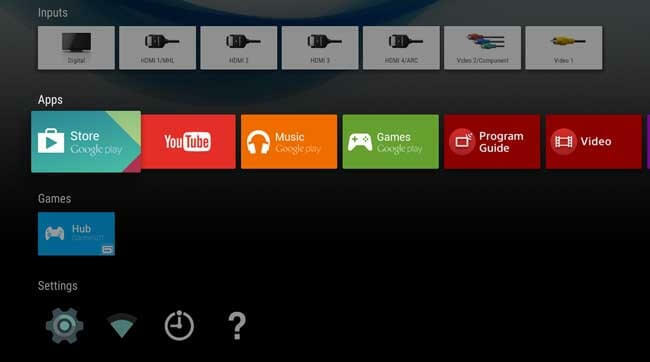
- 홈 화면에서 구글 플레이 스토어.
- 왼쪽 상단 모서리에있는 메뉴 아이콘을 클릭하고 내 앱 및 게임.
- 선택 HBO Go 목록에서 앱을 선택하고 제거. 고르다 확인 확인.
- Google Play 스토어 홈 화면으로 돌아가 HBO Go 또는 HBO Now 앱을 검색합니다.
- 설치를 선택하고 설치가 완료 될 때까지 기다리십시오.
- 앱을 실행하고 오류가 해결되었는지 확인합니다.
Roku TV 용
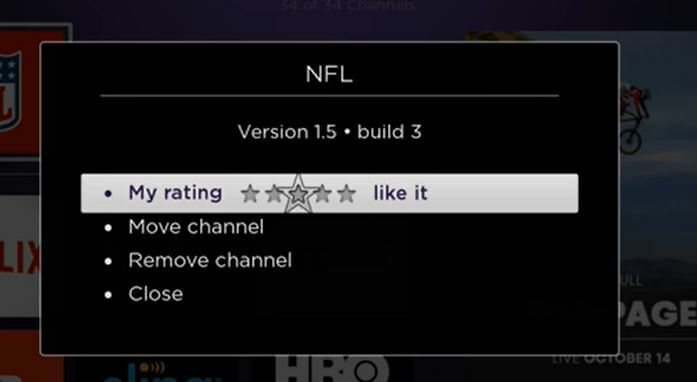
- 홈 화면에서 HBO Go를 강조 표시합니다.
- 눌러 별 * Roku TV 리모컨의 버튼을 클릭하세요.
- 고르다 채널 제거 그런 다음 확인 확인.
- 다시 설치하려면 HBO Go를 검색하고 채널 추가.
HBO Now / Go Not working 문제는 인터넷 문제, 앱 결함 및 장치 문제로 인해 발생할 수 있습니다. 문서에 제공된 단계를 하나씩 따라 문제를 해결하십시오.
문제 해결에 도움이되는 팁이 있으면 아래 댓글에 남겨주세요.
자주 묻는 질문
HBO Now는 불안정한 인터넷 연결 또는 스트리밍 장치로 인해 서비스에 간섭이 발생하는 경우 작동을 중지 할 수 있습니다. 문제를 해결하려면 TV 또는 웹 브라우저를 다시 시작하십시오. 그렇지 않은 경우 앱을 다시 설치하면 앱과 관련된 대부분의 문제가 해결됩니다.
버퍼링 문제가 발생하는 경우 일반적으로 광대역 연결에서 다운로드 속도가 부족하다는 신호입니다. 인터넷 속도를 확인하여 HBO Now를 스트리밍하기에 충분한 다운로드 속도가 있는지 확인하십시오.
HBO Go 서비스를로드하는 데 너무 오래 걸리는 가장 일반적인 이유는 느린 인터넷 속도입니다. Wi-Fi를 사용하는 경우 기기를 라우터 / 모뎀에 더 가깝게 이동할 수 있습니다. 스트리밍 문제를 방지하려면 이더넷 케이블 인터넷 연결을 사용하는 것이 좋습니다.


